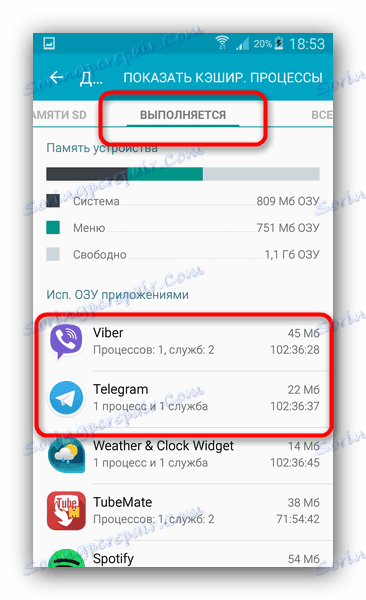Vyskytli sa príčiny a riešenia pre chybu "Android.process.acore"
Nepríjemná chyba, ktorá sa môže vyskytnúť pri používaní zariadenia Android, je problém s procesom android.process.acore. Problém je čisto softvér a vo väčšine prípadov ho môže používateľ sám vyriešiť.
obsah
Opravte problém s procesom android.process.acore
Tento typ správy sa vyskytuje pri používaní systémových aplikácií, najčastejšie sa pokúša otvoriť "Kontakty" alebo iný firmvér vložený do firmvéru (napríklad "Fotoaparát" ). K poruche dochádza v dôsledku konfliktu v prístupe k aplikáciám k tej istej systémovej súčasti. Aby ste to napravili, vám pomôžu nasledujúce akcie.
Metóda 1: Zastavte problémovú aplikáciu
Najjednoduchšia a najšetršia metóda však nezaručuje úplné odstránenie chýb.
- Po prijatí chybovej správy ju zatvorte a prejdite na položku "Nastavenia" .
- V nastaveniach sa nachádza "Správca aplikácií" (tiež "Aplikácie" ).
- V inštalovanom správcovi softvéru prejdite na kartu "Pracovné" (inak "Spustenie" ).
![Bežné aplikácie, ktoré je potrebné zastaviť, opravia chybu v procese]()
Ďalšie kroky závisia od zistenia, ktorá konkrétna aplikácia spôsobila haváriu. Povedzme, že je to "Kontakty" . V takom prípade vyhľadajte zoznam osôb, ktoré majú prístup k adresáru zariadenia. Obvykle sú to aplikácie tretích strán na správu kontaktov alebo poslov. - Potom zastavte takéto aplikácie kliknutím na proces v zozname spustených a zastavených všetkých jeho detských služieb.
- Vypneme správcu aplikácií a pokúsime sa spustiť "Kontakty" . Vo väčšine prípadov musí byť chyba odstránená.
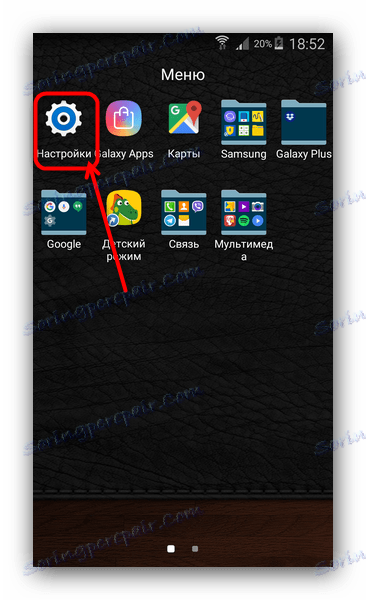
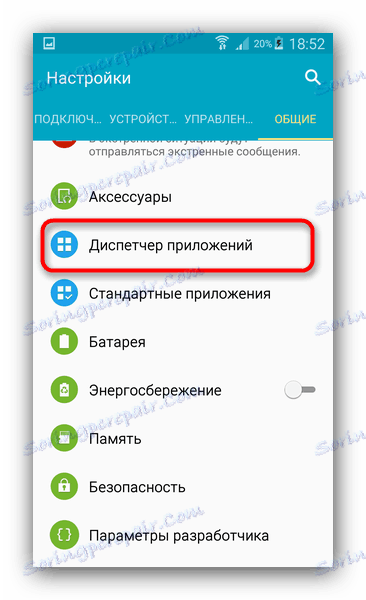

Po reštartovaní zariadenia alebo spúšťaní aplikácie, ktorej zastavenie pomohlo opraviť haváriu, môže byť chyba zopakovaná. V tomto prípade venujte pozornosť iným metódam.
Metóda 2: Vymazať údaje aplikácie
Radikálnejšie riešenie tohto problému, ktoré je spojené s možnou stratou údajov, preto urobte záložnú kópiu užitočných informácií len v prípade, že ich použijete.
Čítajte viac: Ako zálohovať zariadenia Android pred iOS
- Pôjdeme do správcu aplikácií (pozri metódu 1). Tentokrát potrebujeme kartu "Všetko" .
- Tak ako v prípade zastavenia, algoritmus činnosti závisí od komponentu, ktorého spustenie spôsobuje poruchu. Povedzme, že tentokrát je to Kamera . Nájdite príslušnú aplikáciu v zozname a klepnite na ňu.
- V okne, ktoré sa otvorí, počkajte, kým systém zhromaždí informácie o obsadenom počte. Potom postupne kliknite na tlačidlo Vymazať vyrovnávaciu pamäť , Vymazať dáta a Zastaviť . V takom prípade stratíte všetky nastavenia!
- Skúste spustiť aplikáciu. S vysokou pravdepodobnosťou sa chyba už nebude zobrazovať.
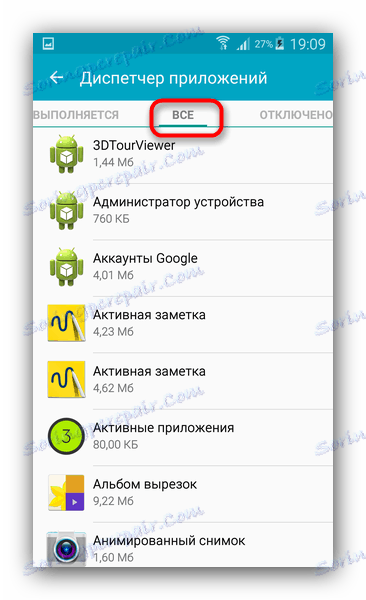
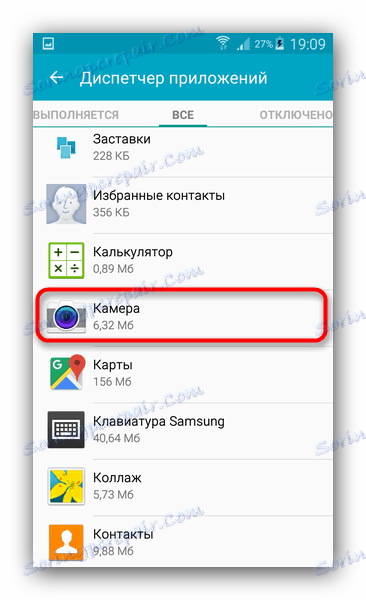

Metóda 3: Vyčistite systém vírusov
Podobné chyby sa vyskytujú aj v prítomnosti vírusovej infekcie. Avšak na neprenosných zariadeniach to môže byť odstránené - vírusy môžu narušiť prevádzku systémových súborov iba vtedy, ak je k dispozícii prístup root. Ak máte podozrenie, že vaše zariadenie zobralo infekciu, postupujte takto.
- Nainštalujte na svojom zariadení akýkoľvek antivírus ,
- Postupujte podľa pokynov v aplikácii a spustite úplné vyhľadanie zariadenia.
- Ak skenovanie zobrazuje škodlivý softvér, odinštalujte ho a reštartujte smartphone alebo tablet.
- Chyba zmizne.
Avšak niekedy zmeny, ktoré vírus zavádza do systému, môžu zostať po jeho vymazaní. V tomto prípade si pozrite nižšie uvedenú metódu.
Metóda 4: Obnovenie pôvodných nastavení
Posledný pomer v boji proti mnohým chybám systému Android tiež pomôže v prípade zlyhania v procese android.process.acore. Keďže jednou z možných príčin takýchto problémov môže byť manipulácia so systémovými súbormi, obnovenie továrenských nastavení pomôže vrátiť neželané zmeny.
Nezabudnite, že obnovenie továrenských nastavení odstráni všetky informácie na internej jednotke zariadenia, preto dôrazne odporúčame vytvoriť záložnú kópiu!
Čítajte viac: Obnovte systém Android
Metóda 5: Opätovné blikanie
Ak sa na zariadení vyskytne takáto chyba s firmvérom tretej strany, je možné, že to je dôvod. Napriek všetkým výhodám firmvéru tretej strany (verzia pre Android je novšia, ďalšie funkcie, portované softvérové čipy iných zariadení), majú aj veľa úskalí, z ktorých jedna je problémom s ovládačmi.
Táto časť firmvéru je zvyčajne majetková a vývojári tretích strán nemajú k nemu prístup. V dôsledku toho vymeňte zástrčky vo firmvéri. Takéto náhrady môžu byť nezlučiteľné s konkrétnou inštanciou zariadenia, čo je dôvod, prečo sa vyskytujú chyby, vrátane tých, ktoré tento materiál predstavuje. Preto, ak vám nepomohla žiadna z vyššie uvedených metód, odporúčame reflash zariadenia späť do softvéru akcií alebo iného (stabilnejšieho) firmvéru tretej strany.
Vymenovali sme všetky hlavné príčiny chyby v procese android.process.acore a tiež sme zvážili metódy na jeho opravu. Ak máte niečo doplniť do článku - vitajte na pripomienky!